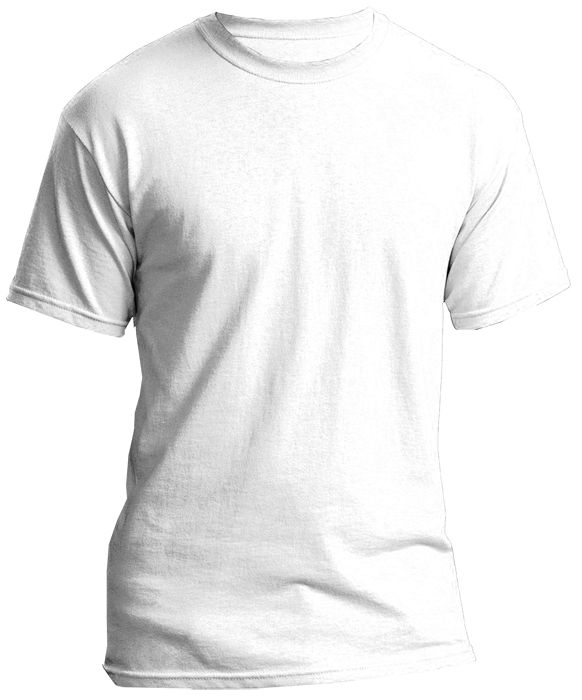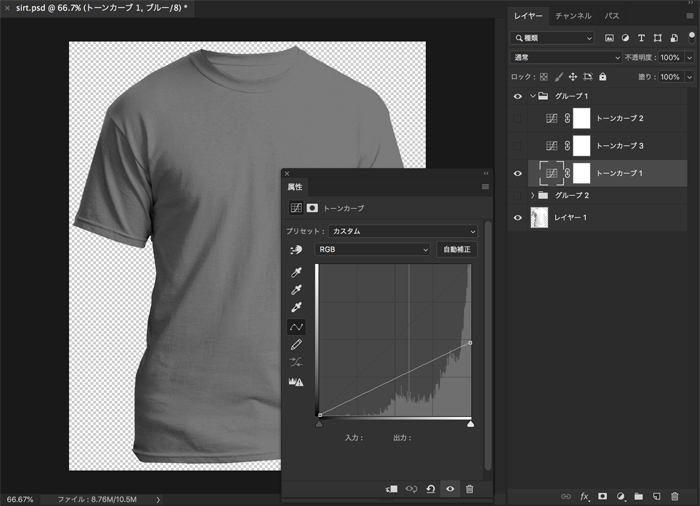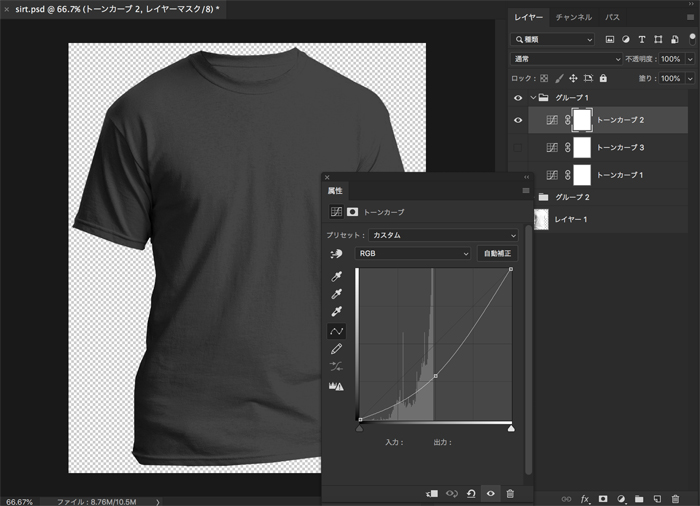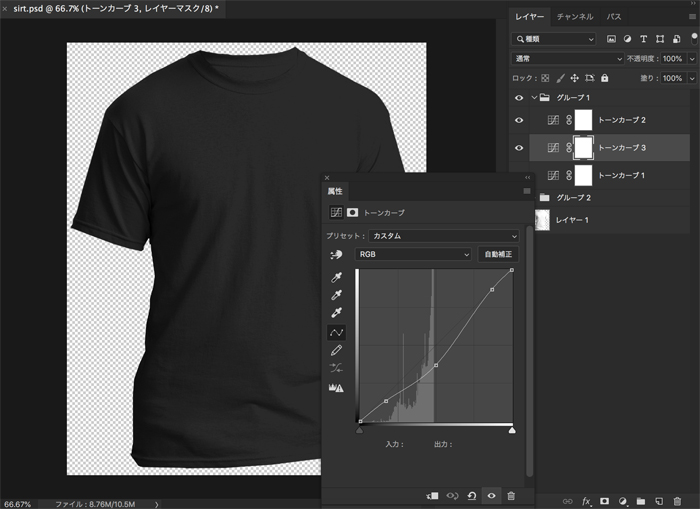補正レイヤーの使い方
ご存知の通り色調補正はいつでも補正の変更、取消ができるように調整レイヤーを使用して調整します。複雑な補整をかける場合は複数の調整レイヤーを重ねがけ していきます。但しこの重ねがけする順番で結果が大きく変わりますので今回はこの重ねがけについて細かく解説します。
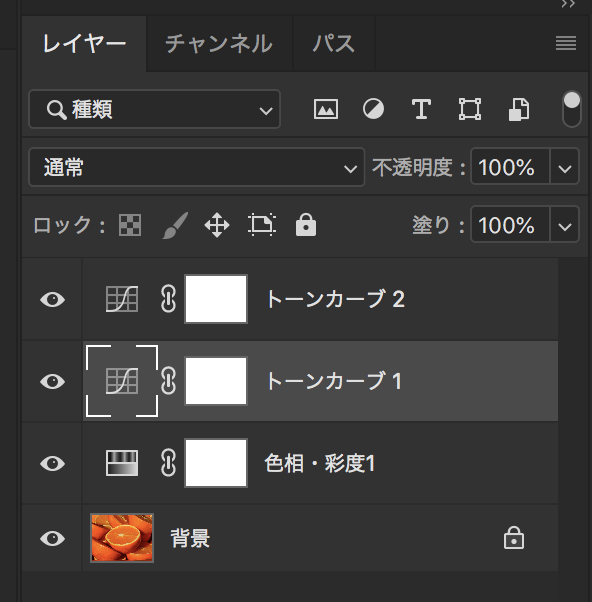
緑を足すトーンカーブ、黄色を足すトーンカーブを二種類重ねる程度でしたら問題ないのですが問題はもっと複雑な色補正、特に顕著なのが彩度を落した後に色を補正する 場合です。補正というよりも色を完全に変換させる場合は彩度を落した後に色を加えるのはよく行う技法です。
調整レイヤーは下から補正する
調整レイヤーの補正は下から順番に補正します。例えば彩度を完全に落とすレイヤーを配置してその上に青く補正する調整レイヤーを配置すると白黒に青く着色したような 色になります。ちなみにこの調整レイヤーの上下を逆にするとどうなりますでしょうか?完全な白黒の画像になります。上下の順序を入れ替えただけで色が完全に変わります。 何故かというと彩度のレイヤーが下のままですと彩度を一度完全に落とした後に青く補正するので青い画像に補正されます。逆に彩度を落としたレイヤーを上に入れ替えると 青く補正した後に彩度を落とします。なので彩度を落とすレイヤーを一番上に配置する限りどんなに色調を補正しても白黒の画像から変わりません(但し白黒画像の濃度や コントラストの内容は変わる)。 レイヤーの順番を常に意識しないと全く意図した結果が得られないといった事になります。

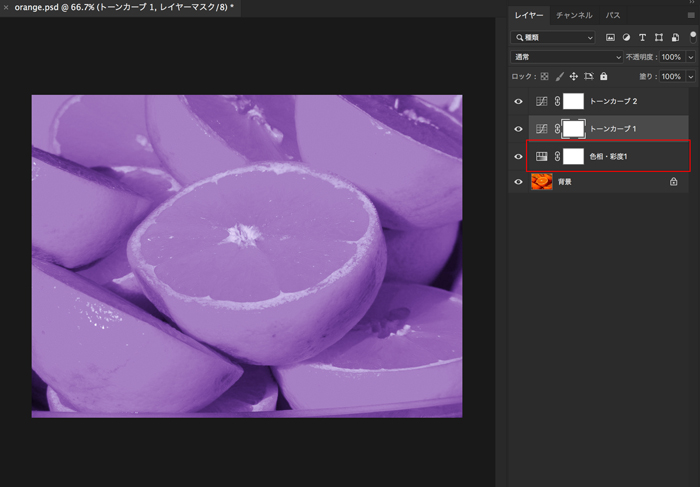
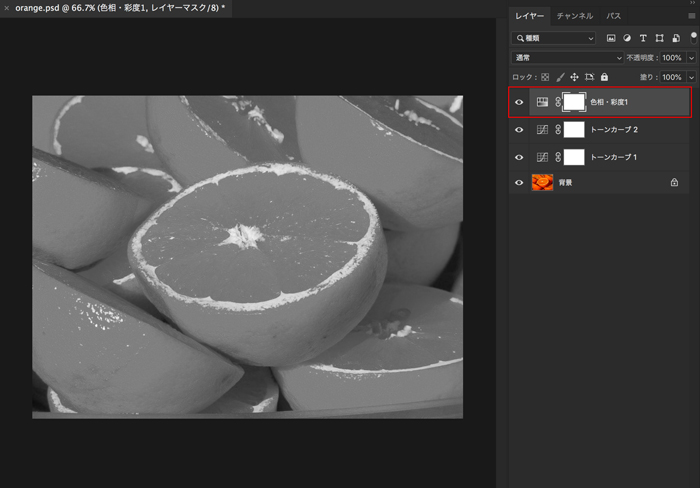
色変換
補正というよりも色を完全に別物に変えたい場合は彩度を一度落として着色するように色を足してゆく(というよりも完全に着色ですが)と色の変換が簡単にできます。 但しこういった着色になると自然な色合いからかけ離れて行くので極力着色という手法ではなく補正で対応する事を勧めます。 本当に青い靴を赤くする場合や黄色いカバンを青くするといった極端な場合のみに行うのが良いでしょう。 但し極端な補正を行う場合は色調補正に加えて濃度や輪郭の処理等繊細な加工が必要になります。


マスクの作成も細かく作成する必要がありますし商品のパーツ事の色補正も必要になるのでただの補正に比べてかなり の手間になります。
白いシャツを黒くする
色調の補正ではないですが極端に濃度をいじる事例も紹介します。例として白いシャツを黒く変換します。 濃度が全く違うので濃度の調整でかなり大胆な補正が必要になります。 具体的には黒いシャツはハイライト部も含めて全体的に濃くしないといけないのでハイライト自体の濃度を 下げる必要があります。基本的に一番上のハイライトをいじるのは避けるべき補正ですがこういう極端な補正を行う場合はそれなりの頻度で行います。 ハイライトを下げた後にさらに全体の濃度を下げてシャドーも締めて黒いシャツにします。必要なら部分的に濃度をいじります。